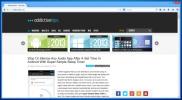Sådan tvinges en app til at bruge den dedikerede GPU på Windows
En gennemsnitlig pc leveres med to grafikkort. Det første, standardkortet, kaldes 'On-board'-grafikkort, og det er normalt en Intel-chip. Det andet er det "dedikerede" grafikkort og Nvidia, og AMD er nogle af de bedste tilgængelige.
Et dedikeret grafikkort findes normalt på spil-pc'er men det er ikke ualmindeligt at finde en lav ende på en ikke-spilrigg. Når et applikations krav overstiger kapaciteten på det indbyggede grafikkort, skifter dit system til den dedikerede GPU. Dette sker mest, når du spiller spil. Du kan dog tvinge en app til at bruge den dedikerede GPU. Sådan gør du.
Som nævnt tidligere er der to store GPU-producenter, der dominerer markedet; Nvidia og AMD. Vi vil vise dig, hvordan du kan tvinge en app til at bruge den dedikerede GPU fra begge producenter.
Windows 10-indstillinger
Du skal køre Windows 10 1809 eller nyere for at dette kan fungere. Det betyder ikke noget, hvilken GPU du har, fordi dette fungerer for begge dele.
Åbn appen Indstillinger og gå til systemgruppen med indstillinger. Vælg fanen Skærm, og rulle ned. Klik på indstillingen 'Grafiske indstillinger'. Åbn rullemenuen 'Vælg en app til indstilling af præference' på skærmen Grafikindstillinger. Vælg den apptype, du vil indstille GPU-brugen til; Klassisk app til desktop-apps og Universal-app til UWP eller Store-apps.
Når det er valgt, skal du klikke på knappen Gennemse og vælge appen. Klik på knappen 'Indstillinger' under appen, når den først er tilføjet.

I 'vinduet, der åbnes, skal du vælge' Høj ydeevne 'og klikke på' Gem '.

Tving app til at bruge NVIDIA-grafikkort
Det er værd at nævne, at NVIDIA bruger Optimus Technology. Hver gang den registrerer, at en app har brug for yderligere, mere kraftfulde ressourcer, starter den dedikerede GPU ind. Når det er sagt, kan du stadig tvinge en app til at bruge den dedikerede GPU. Med NVIDIA er det virkelig let.
Åbn NVIDIA-kontrolpanelet. Højreklik på et tomt område på dit skrivebord og vælg indstillingen 'NVIDIA Kontrolpanel' i genvejsmenuen.
Gå til skrivebordsmenuen og aktiver funktionen 'Tilføj “Kør med grafikprocessor” til kontekstmenu.

Vend tilbage til dit skrivebord. Højreklik på den app, du vil tvinge til, for at bruge den dedikerede GPU. Højreklik-kontekstmenuen har en valgmulighed 'Kør med grafikprocessor'. Vælg 'Højtydende NVIDIA-processor' fra underindstillingerne, og appen kører ved hjælp af din dedikerede GPU.

Tving app til at bruge AMD-grafikkort
Du kan tvinge en app til at bruge dit AMD-grafikkort, men det er ikke så let eller så tilgængeligt som NVIDIA-indstillingen. Med AMD kan du vælge, hvilke apps der bruger det dedikerede grafikkort. Du har ikke en mulighed i genvejsmenuen. I stedet tilføjer du apps til AMD Catalyst Control Center.
Åbn AMD Catalyst Control Center-appen ved at højreklikke på et tomt område på dit skrivebord. Vælg 'Catalyst Control Center' i genvejsmenuen. Vælg 'Power' fra listen over paneler til venstre. Under 'Power' skal du vælge 'Switchable applikationsgrafikindstillinger'.
Her ser du en liste over apps, som AMD allerede anerkender som behov for bedre GPU-support. På dette panel er der en 'Tilføj applikation' -knap. Klik på det, og vælg EXE på den app, du vil tvinge, til at bruge AMD-grafikkortet.
Når du har tilføjet applikationen, skal du åbne rullemenuen ved siden af det for at indstille grafikindstillinger. Vælg "Høj ydeevne", og du er færdig. Appen bruger altid AMD-grafikkort.
Vi skal nævne, at nogle indstillinger kan variere afhængigt af din driverversion og den GPU-model, du har. Disse løsninger fungerer stadig, men indstillingerne kan findes i en anden menu.
Windows UWP-apps - NVIDA GPU
Desværre fungerer dette ikke for Windows UWP-apps. Det betyder ikke, at du ikke kan tvinge dem til at bruge den dedikerede GPU, bare at processen er forskellig for en NVIDIA GPU.
Åbn NVIDIA-kontrolpanelet, og gå til 3D-indstillinger> Administrer 3D-indstillinger. Vælg fanen Programindstillinger, og klik på knappen 'Tilføj'. Gennemse efter den Windows UWP-app, du vil køre med den dedikerede GPU, og tilføj den. Vælg din GPU fra rullemenuen "Vælg den foretrukne grafikprocessor til dette program".

Søge
Seneste Indlæg
Light er en Firefox-baseret letvægt og minimal webbrowser til Windows
Firefox er en imponerende webbrowser, der bærer en masse funktioner...
Skift hurtigt netværksindstillinger med NetCon Manager
NetCon Manager er et simpelt værktøj, der giver brugeren mulighed f...
Brug Apple-tastatur under Windows 7 uden at miste Mac-funktionalitet
Apple trådløst tastatur er et lille script udviklet med AutoHotkey,...